


Mag-a-upgrade ako ngayon ng monitor na ginagamit ko sa video editing. ‘Yung monitor na gagamitin ko ngayon ay provided ng BenQ. Ito ang kanilang PD2705U Designer Monitor. Primary target ng monitor na ‘to ay ‘yung may mga creative works like video editors, photo editors, gumagamit ng AutoCAD, mga gumagawa ng animations at marami pang iba. In short, ang monitor na ‘to ay kayang mag-produce ng super accurate na color reproduction.
UNBOXING


Kagaya ng alam na ng karamihan sa atin, kapag BenQ ang brand ng monitor ay talagang maganda ang quality at isa sila sa mga pinakamatagal na brand ng monitors sa industry kaya meron na tayong trust sa kanila.








Simple lang ang box nitong BenQ PD2705U at kayang iset-up ng mag-isa. Pag-open natin ng box, mga accessories ang una nating makikita. Meron itong HDMI cable, USB-C to USB-C cable para sa mga gagamit ng laptop, display port cable, USB AppStream para sa hub at power cable. Meron din itong warranty card at manual. Sa maliit naman na box nakalagay ang Hockey Puck G2. Meron pa itong base plate o monitor stand. Pero ang pinakamatindi diyan, meron itong Individual Calibration Report. So, out of the box, calibrated na ang kulay ng monitor na ‘to kaya talagang gagamitin na lang natin. Makikita din sa Individual Calibration Report na ang Delta E sa sRGB Color Space ay 0.3 lang kaya sobrang accurate talaga nito.


Kapag tinanggal na natin ang malaking cover na styro, makikita na ang mismong monitor. Habang nakahiga pa siya sa box, pwede na natin ikabit ang stand para mas madali siyang matanggal sa kahon. ‘Yung buong body, kasama na ‘yung likod ay matte-finished kaya napakalinis tignan at less ang punas na gagawin natin. Nagandahan din ako sa stand niya kaya di ko muna ‘to gagamitan ng monitor mount.


Meron itong USB-C port para sa mga gagamit ng laptop kasi hindi na natin kailangan isaksak ang charger ng laptop kapag sa monitor kinabit. Meron din itong isang display port, isang HDMI port, micro USB port para sa Hockey G2, dalawang AppStream at dalawang USB-A para sa KVM Switch. Yes, meron itong KVM Switch kaya pwede tayong magkabit ng dalawang system unit at pwedeng sabay gamitin. Meron din itong maliit na clip para sa cable management sa likod. Meron pa itong mga physical buttons sa likod, joystick para sa OSD at shortcuts.

Ang first impression ko sa monitor na ‘to after ko i-on at after ko mag-play ng 4K video, ay grabe talaga sa ganda ng kulay!
DESIGN


Hindi naman sobrang nipis ng mga bezel niya pero enough na ang nipis niya para maging modern ang overall look nito. ‘Yung ibabang part ay mas makapal compared sa mga gilid pero hindi naman ako na-bother. By the way, meron nga din pala itong LED light sa may baba.


Medyo makapal din ang monitor na ‘to mainly for two reasons: (1) meron itong built in dual speaker na 2.5W ang bawat isa, (2) meron itong additional ports sa may right side na USB-C, USB-A at headphone jack. Again reasonable ang pagiging makapal ng monitor na ‘to. ‘Yun nga lang, hindi na kasya ang webcam na ginagamit ko sa taas ng monitor kaya ipapatong ko na lang kapag gagamitin ko na.

‘Yung base ng stand ay malapad talaga pero dahil flat lang siya, pwede kayong makapaglagay ng ibang mga gadget niyo or accessories. Hindi din naman ganun kakapal kaya ayos lang din.
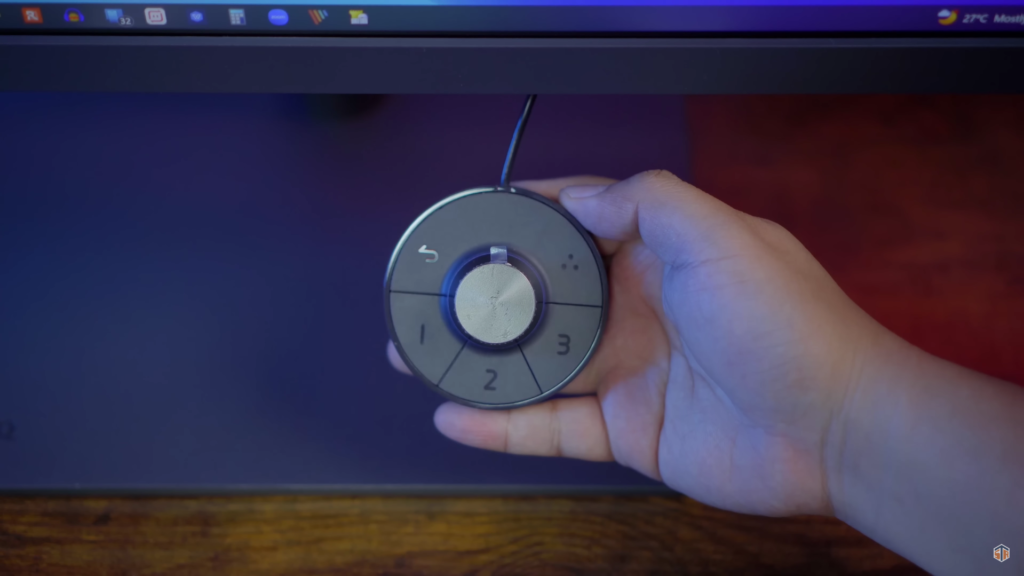
‘Yung Hockey naman ay magagamit sa pag-adjust ng settings, brightness, volume at madami pang iba. Meron itong limang button. Tatlo dito ay pwedeng ma-customize ang action. Pwedeng bawat button ay isang color space ang katumbas para madali kang makapag-switch. Napaka-convenient nito para mas bumilis tayo sa ginagawa natin at di na tayo kakapa-kapa sa physical buttons ng monitor at magna-navigate sa OSD.
Madali ding mabago-bago ang height ng monitor na ‘to at pwede nating i-portrait mode kung gugustuhun natin.


Kaya overall, pagdating sa design, sa unang tingin, mapagkakamalan mong typical monitor lang ‘to kasi simple lang talaga ang itsura. And for me, malaking factor iyon para hindi ka ma-distract ng ilaw o design ng monitor mo lalo na kapag gusto mong makapag-focus sa ginagawa mo.
PERFORMANCE


27″ nga pala ang size nito, 4K resolution at 60Hz ang refresh rate. Dahil 16:9 ang aspect ratio nito, karamihan ng ipe-play nating videos at movies ay full screen talaga. My support din ito sa HDR10 at flicker-free din kaya iwas strain sa mata natin. Hindi din glossy ang mismong screen kaya walang makakasira sa experience natin na ilaw sa likod natin.
99% sRGB at 99% Rec.709 ang mga color space nito. Kagaya ng nakit niyo kanina sa Calibration Report, ang average Delta E niya sa sRGB Color Space ay 0.3 lang. Kaya kung ano ang nakikita ng mata natin, ‘yun din mismo ang kulay na kayang i-produce ng monitor na ‘to. Talagang super accurate! Kaya para sa mga nagko-color grade, talagang maire-recommend ko ito sa inyo.

Para sa mga gamers naman, i-expect niyo na lang na hindi super fast refresh rate ang mae-experience niyo dito dahil hindi naman intended ‘to for gaming.
ON-SCREEN DISPLAY (OSD)

Pagdating sa OSD, meron itong dalawang modes: Picture-in-Picture (PIP) at Picture-by-Picture (PBP). Basically, kapag Picture-by-Picture ang mode na pinili mo, pwede mong hatiin ‘yung display para sa kaliwa ay Windows OS at sa kanan naman ay MAC OS. So, simultaneous mong magagamit ang dalawang system unit. Samantala naman sa Picture-in-Picture, dalawang system unit pa din ang pwede mong magamit pero ang isa ay naka-full screen att ‘yung isa naman ay nasa maliit na window lang.
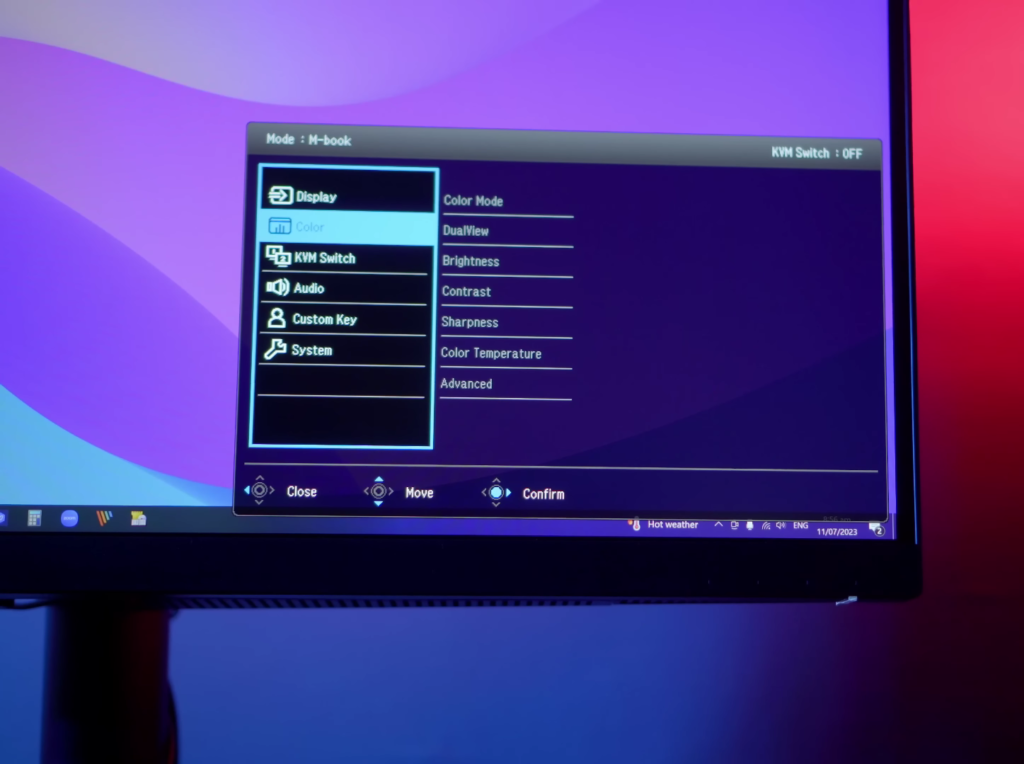
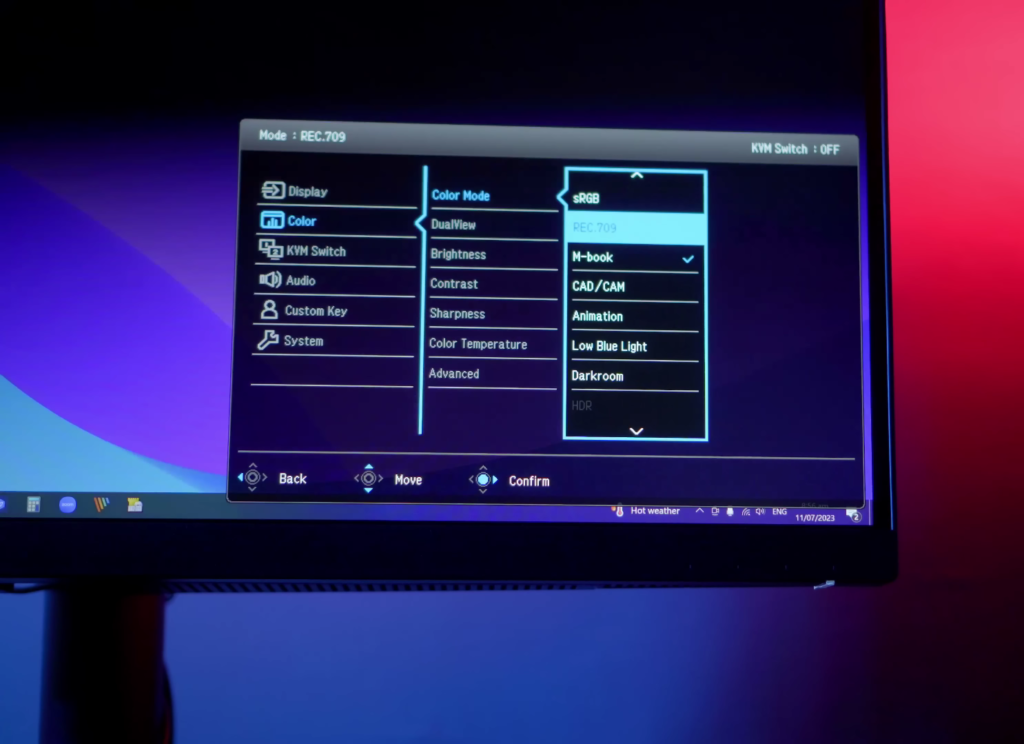
Sa Color naman, makakapili tayo ng color mode like sRGB, REC.709, M-book kung naka-MacBook ka, CAD/CAM kung magle-layout ka sa AutoCAD, Animation kung mag-a-animate ka, Low Blue Light at Darkroom para ma-dim mo ang display at hindi masakit sa mata. Sa DualView mode naman, makakapag-display ka ng dalawang color space. For example, sRGB sa isang half at REC.709 naman sa isa pang half. Malaking tulong ‘to para ma-check mo ang work mo sa iba’t-ibang color space before mo i-render o i-export. Dito din sa Color maa-adjust ang iba pang settings like brightness, contrast, sharpness at iba pa.
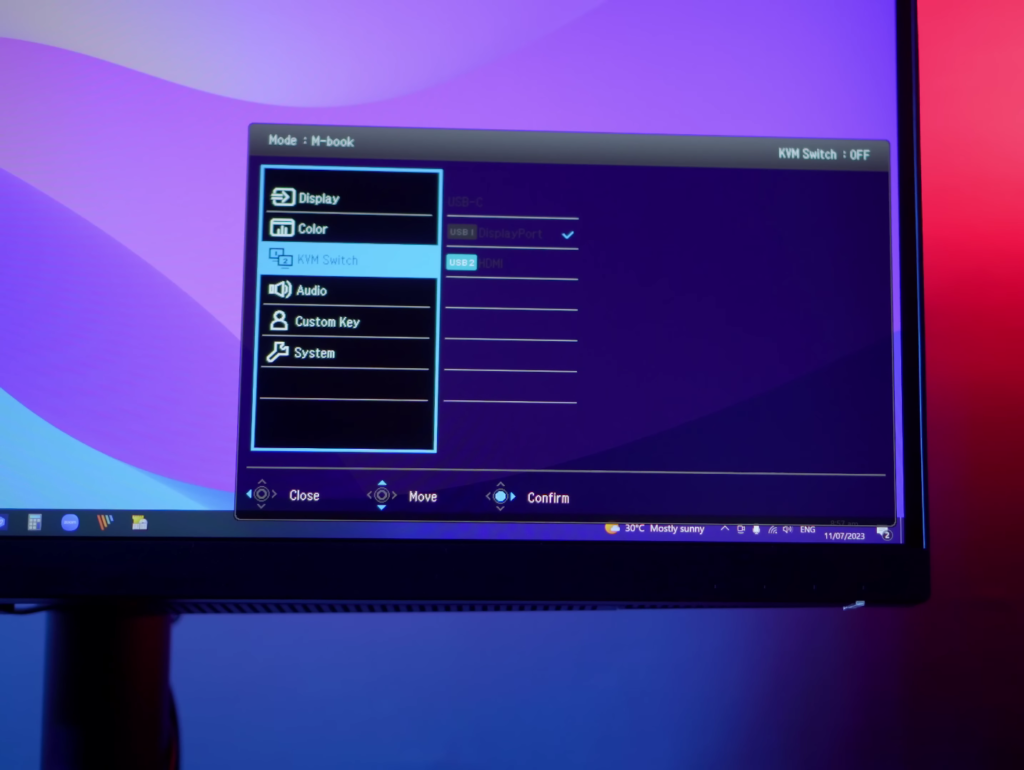
Pwede mo ding ma-adjust dito ang KVM Switch at Audio.
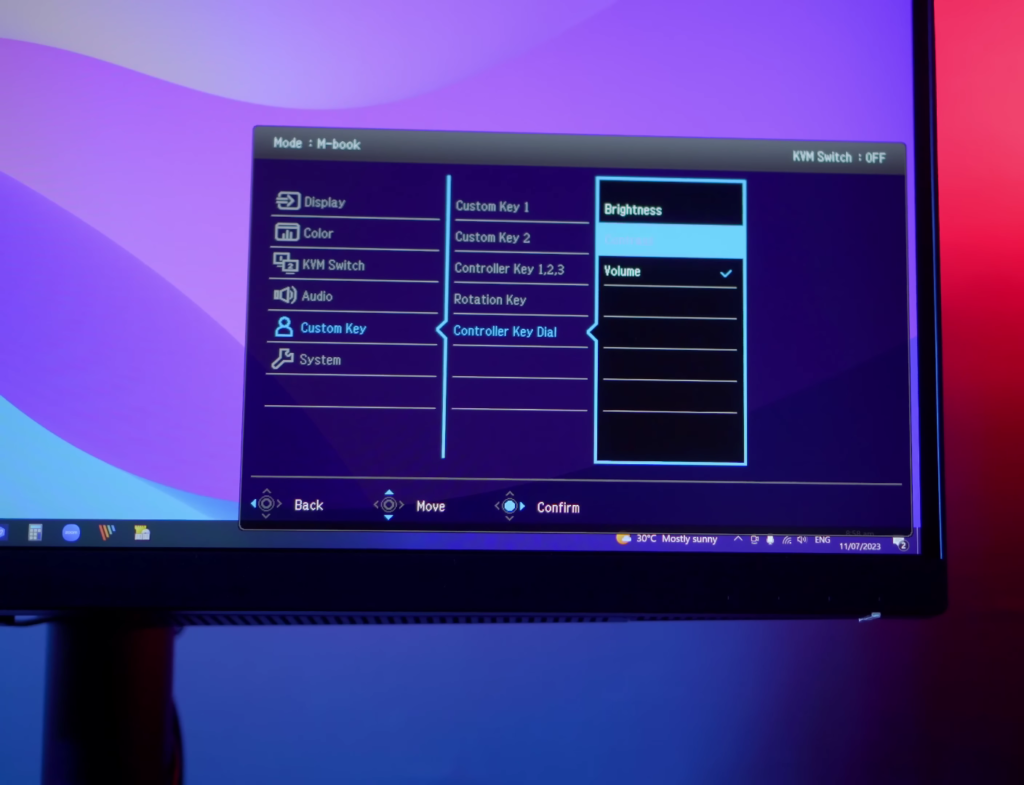
Sa Custom Key naman, pwede mong ma-customize ang behavior ng Hotkey G2 kasama na ang Dial o Num. Isa pang tip, pwedeng ma-download sa website ng BenQ ang display pilot para mas ma-unlock mo pa ang iba pang features ng monitor na ‘to.


Overall, talagang maire-recommend ko ang monitor na ‘to. Napakadami niyang features! Kung video editor ka, photo editor, animator o nagle-layout sa CAD, perfect talaga ‘to sa’yo. Almost 1 week ko ng ginagamit ang monitor na ‘to at so far, wala akong masasabing negative sa kanya o deal breakers. Talagang nag-enjoy ako. Walang light leaks sa bawat edge at hindi siya masakit sa mata kahit maghapon ko siyang gamit.
Kung interesado kayo sa monitor na ‘to, pwede mo itong mabili sa Flagship Store nila sa Lazada for PHP36,990: https://invol.co/clj9xv8
